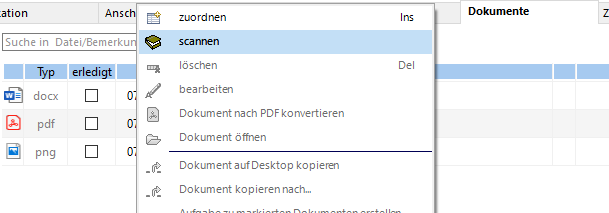
|
ACHTUNG! |
Die durch SALIA® bereitgestellte Scan- Funktion funktioniert NICHT bei der Installation von SALIA® in einem Rechenzentrum. |
Über das Kontextmenü steht Ihnen ein Menüpunkt zur Verfügung, mit dem Dokumente direkt aus dem System SALIA® heraus gescannt werden können.
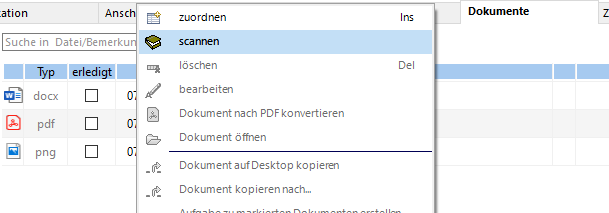
|
ACHTUNG! |
Die einfache durch SALIA® bereitgestellte Scan- Funktion ermöglicht ausschließlich das Lesen einseitiger Dokumente. Um Duplex scannen zu können, muss NAPS2 aktiviert werden. |
Bei Aufruf der Funktion wird das auf der nächsten
Abbildung gezeigte Fenster geöffnet. Tragen Sie in das dafür vorgesehene Feld
die Bezeichnung Ihres Dokumentes ein.
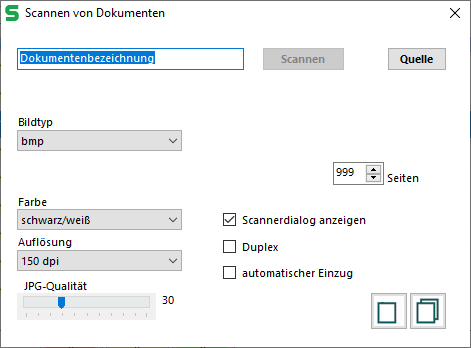
Fenster der einfachen Scan-Funktion
Nutzen Sie die Schaltfläche "Quelle", um ein an
Ihren Computer angeschlossenen Scanner auszuwählen.
Über die Schaltfläche
"scannen" wird das auf Ihrem Arbeitsplatzrechner installierte
Scan- Programm gestartet.
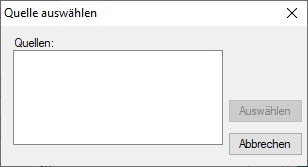
Auswahl des Scanners, sofern vorhanden
Wenn das Scannermodul NAPS2 unter „Optionen“ -> „Persönliche Einstellungen“ -> Standardeinstellungen aktiviert wurde, können mehrseitige Dokumente gescannt werden. Das Fenster für den Dokumenten Scan sieht dann wie folgt aus:
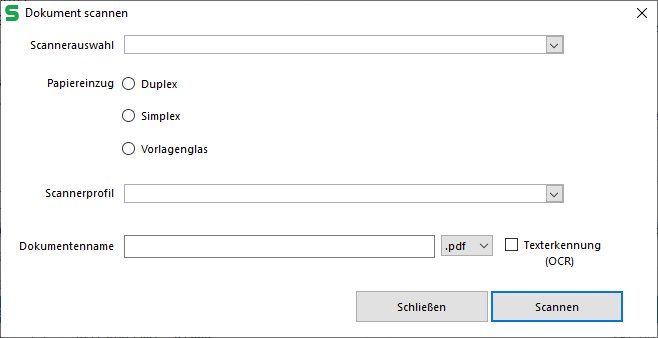
Fenster der Scan-Funktion bei Nutzung des NAPS2 Scanner-Moduls
Auch für das Löschen von Dokumenten aus dem Dateisystem bietet Ihnen das Kontextmenü einen entsprechenden Menüpunkt.
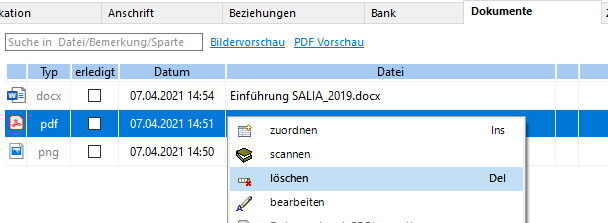
Löschen von Dokumenten über das Kontextmenü (Aufruf durch rechte Maustaste)